Jos haluat työskennellä tämän oppaan kanssa saman projektin edetessä askeleittain, löydät työskentelytiedostojen paketista dokumentin nimeltä "PSD_C4D_R14_Aerodynamik_start.c4d", joka toimii yhteisenä lähtökohtanamme.
Paperiarkki on yksinkertainen parametrinen tasomainen objekti, jolla on riittävä segmentointi dynamiikkaa varten. Jotta kallistuma on hyvin näkyvissä ja kohtaus näyttää hieman värikkäämmältä, paperi on kaksivärinen teksturoitu.
Verkkosisus koostuu kahdesta atomiverkosta, jotka perustuvat kahteen tasomaiseen objektiin. Jotta kollisioneita voidaan laskea tarkemmin, käytämme tässä kahta eri objektia. Lattia ei ole lattiaobjekti, vaan se on toteutettu monikulmio-objektina, jotta reikä lattiaan kohdalle, myös monikulmio-objektina, pystyi luomaan.
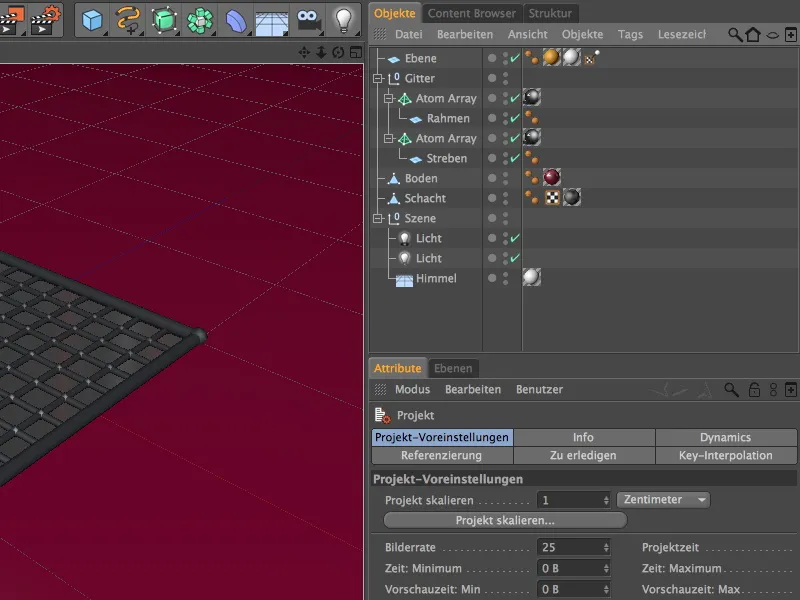
Varustaminen dynaamisilla ominaisuuksilla
Aloitetaan ilmastointikanavan verkkosuojuksesta. Kuten jo mainittiin, hallitsemme paperin kollisioneja verkkoon käyttämällä kahta eriä objektia ja myös Dynamics Body -tageja. Tähän tarkoitukseen valitsemme molemmat atomiverkot Objektihallinnasta ja määritämme ne hiiren kakkospainikkeella tai valitsemalla valikon Tagit>Simulaatio-Tagit Objektihallinnasta Dynamics Body -tagiksi.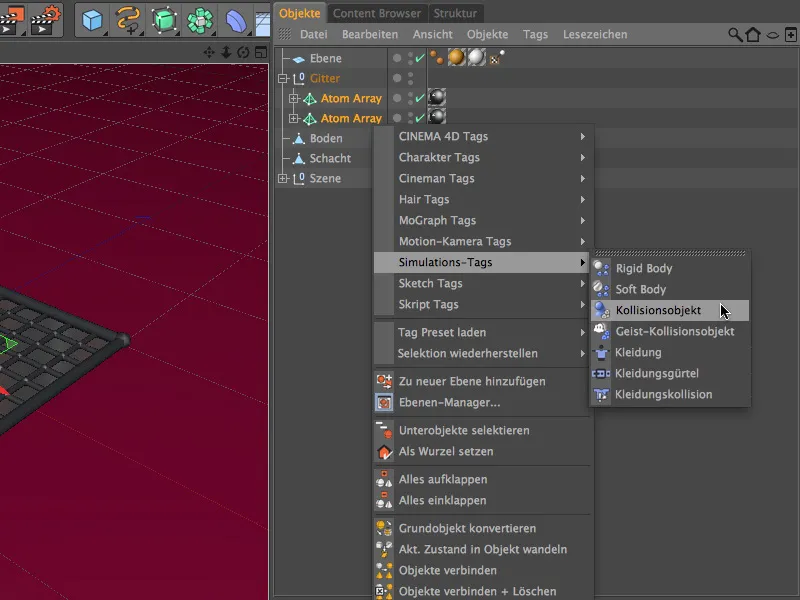
Valitsemme molemmat Dynamics Body -tagit Objektihallinnasta, jotta voimme asettaa asetukset molemmille tageille yhdellä kertaa. Pidämme oletusasetukset Dynamics-sivulla Asetusdialogipoksissa.
Kolmenkäytävän Asetusdialogin Kollision-sivulla voimme jättää törmäysmuodon asetuksien avoimeksi, koska käytämme verkkoon kahta erillistä objektia. Lisäämme kitka-arvon 80%:iin, jotta paperiarkit eivät liukuisi kovin kauas törmätessään.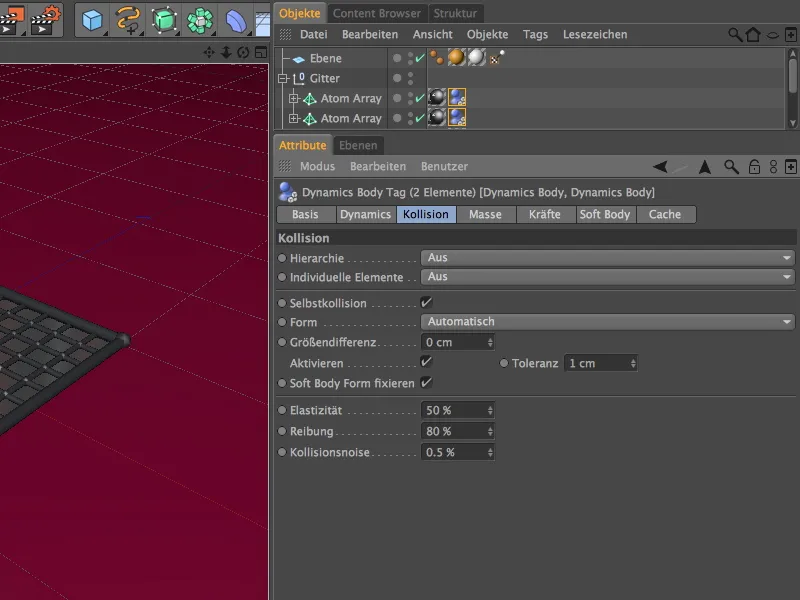
Jatkamme lattiaa. Myös lattian monikulmio-objekti saa Dynamics Body -tagin Kollisionsobjektiksi tagin Objektihallinnasta hiiren kakkospainikkeella tai valitsemalla valikon Tagit>Simulaatio-Tagit.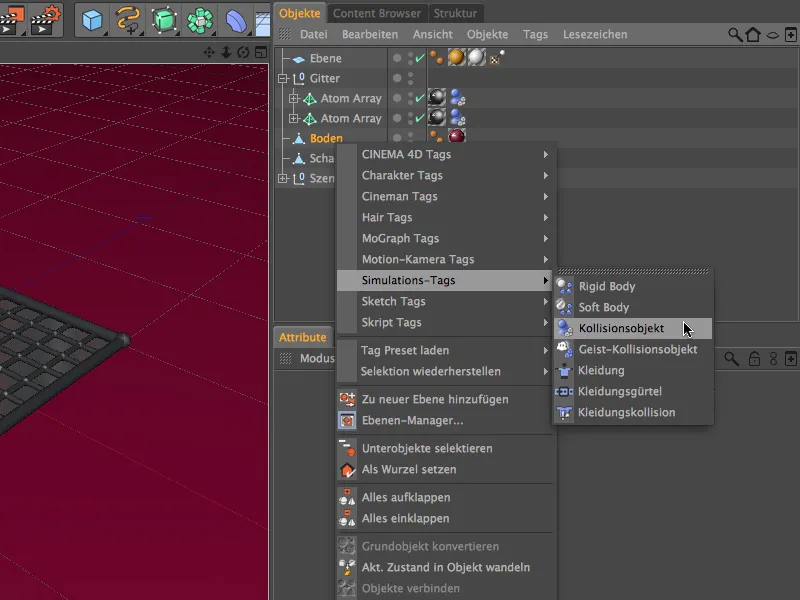
Myös lattian Dynamics Body -tagin voimme hyväksyä oletusasetukset Dynamics-sivulla ilman säätöjä.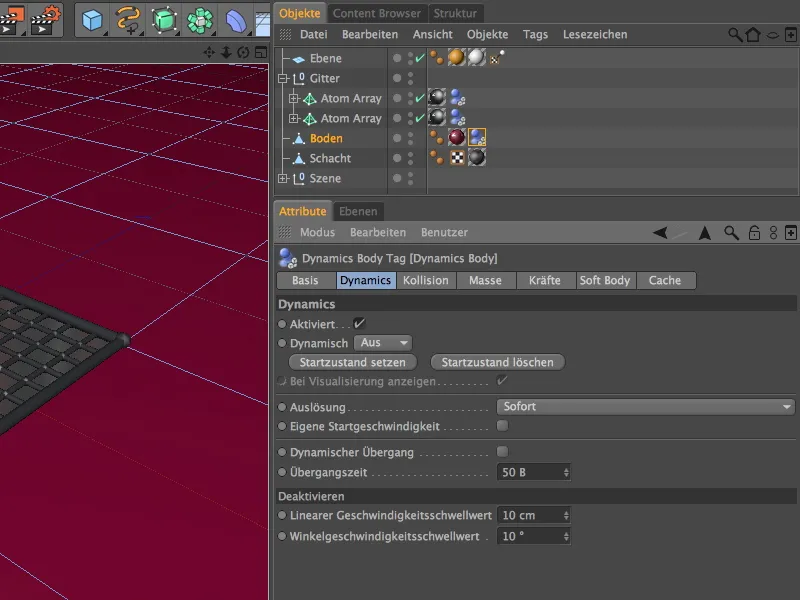
Kolmikulmaisten Asetusdialogin Kollision-sivulla meidän tarvitsee vain säätää kitka vastaamaan tarpeitamme. Jotta lattialle putoavat paperiarkit eivät liukuisi liian kauas, nostamme kitka-arvon 150%:iin.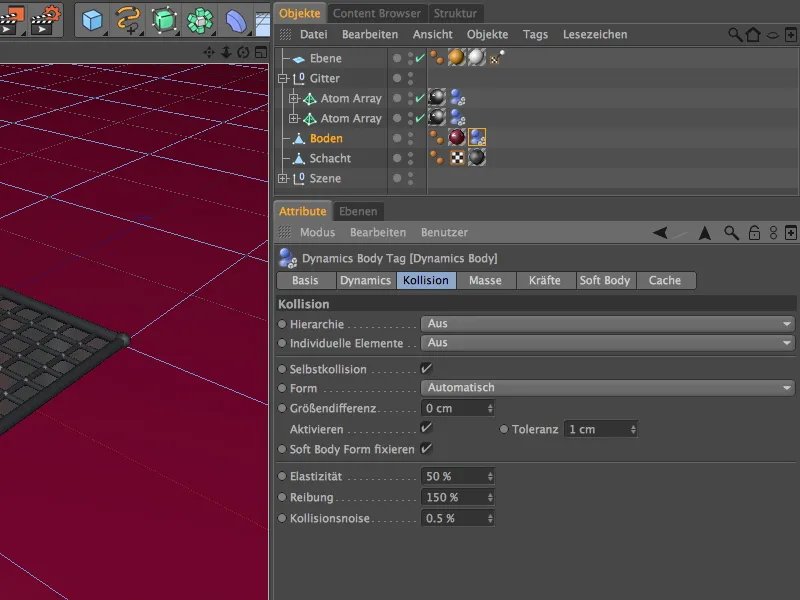
Vihdoinkin pääsemme paperiin, jonka haluamme myöhemmin järjestää ylhäältä päin putoavaksi partikkelijärjestelmällä. Ensin huolehdimme sen dynaamisista ominaisuuksista. Siksi määritämme sen Dynamics Body -tagiksi hiiren kakkospainikkeella tai valitsemalla valikon Tagit>Simulaatio-Tagit Objekti-HallinnastaDynamics Body -tagiksi soft bodyksi.
Valitsemalla soft body -tagin, tärkeimmät parametrit on jo asetettu Asetusdialogin Dynamics-sivulla. Lisäksi nostamme lineaarisen nopeuskynnyksen hieman, jotta paperiarkit lopulta asettuvat maahan angemesseneer ajan kuluttua.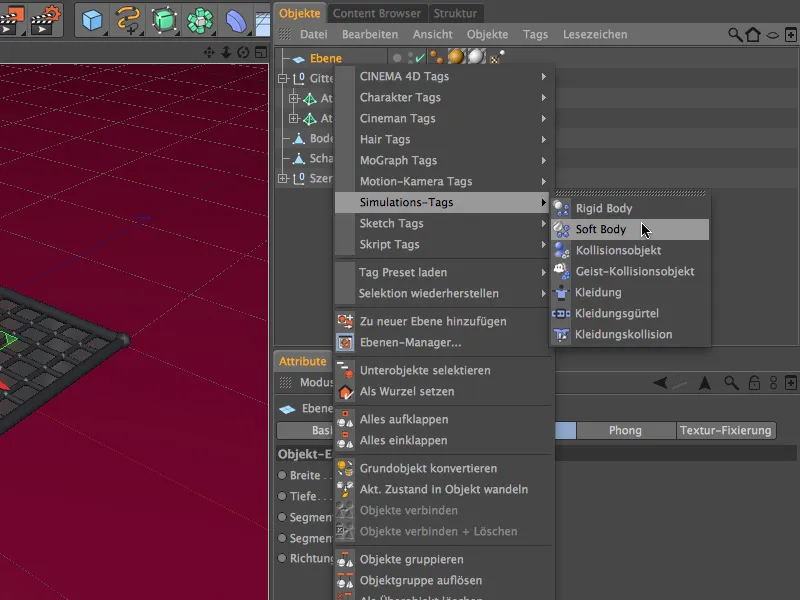
Asetusdialogin Kollision-sivulla valitsemme muodoksi liikkuvan verkon. Näin varmistetaan törmäyksen tarkka laskeminen.
Vähennämme joustavuutta arvoon 5%; paperin ei tulisi hypätä ylöspäin osuttuaan lattiaan tai verkkoon. 50%:n kitka sopii hyvin verkkoon tai lattiaan jo olemassa oleviin kitka-arvoihin.
Tiheyden kautta määritämme massan paperille Asetusdialogin Massa-sivulla, joka lopulta putoaa maahan moninkertaisena partikkelijärjestelmällä. Ilmoitamme simuloinnille, että kyseessä on hyvin kevyt lentokone, asettamalla Oma tiheys ja antamalla pienen arvon 2.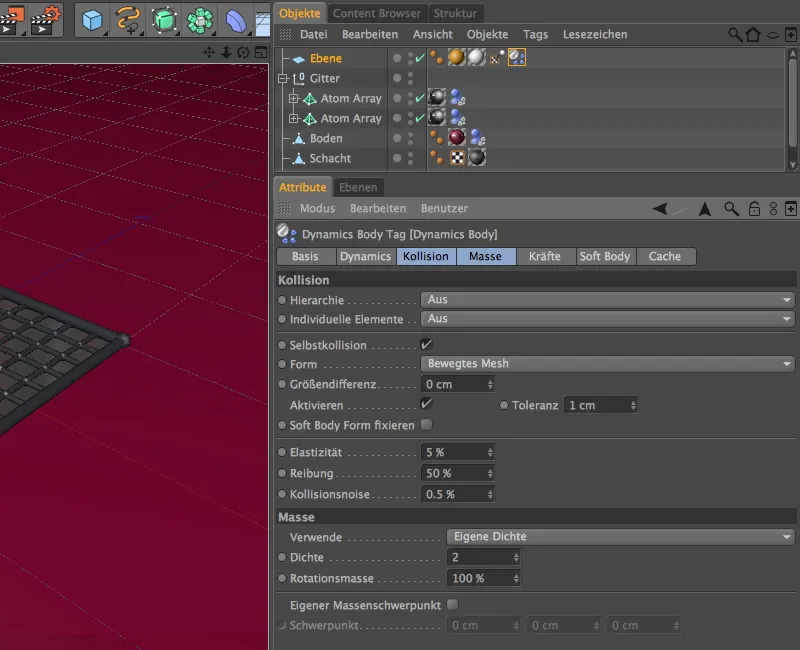
Voiman näkökulmasta asetusvalintaikkunan osassa siirrymme lopulta joitakin ratkaisevia parametreja tähän opastukseen - aerodynamiikkaan. Koska paperiarkillamme ei ole juuri mitään vastusta lennolle tai ympäristön tuulelle, asetamme ilmavastuksen arvoksi matalat 5%.
Toisaalta haluamme paperiarkin kuitenkin nousevan ja nousevan jo lievästä tuulesta lähtien; tähän nousemiseen sopii tukemassa noin 70%:n arvo. Yksipuolinen asetus varmistaa, että ei vain paperin päällipuoli, vaan myös alapuoli tunnistetaan ja käsitellään hyökkäyspintana.
Jotta paperiarkkimme voi käyttäytyä kuin paperi, olemme määrittäneet sen taipuisana kappaleena eli ”Soft Body” -objektiksi. Taipuisan kappaleen asetusvalintaikkunassa määritämme tarkemmat ominaisuudet.
Jotta emme käyttäisi laskentaresursseja enempää kuin tarpeen, aluksi poistamme tarkkaan ratkaisijaan liittyvät asetukset ”Soft Body” -alueella. Mikäli virhelaskelmia ilmenee, voimme aina korjata tilannetta.
Jatkamme paperin ominaisuuksien parissa. Rakenneterästeet varmistavat materiaalin jäykkyyden, joten annamme tälle suhteellisen korkean arvon 300, jossa on 50%:n vaimennus. Uusi muodon muuttumisen mahdollistava ominaisuus versiossa 14, elastinen raja, asetamme korkeaksi arvoksi 800%:ssa.
Tämä varmistaa, ettei jokainen maahan osuva paperiarkki jää heti ryppyiseksi. Jotta paperi ei vain taittuisi kasaan, lisäämme arvoa leikkausteräksille 100:lla.
Paperi ei luonnollisestikaan voi vastustaa taivutusta kovin hyvin, joten tämä arvo jää suhteellisen matalaksi. Myös tässä käytämme elastista rajaa, mutta hieman matalammalla, jotta ryppyjen sallitaan olevan mahdollisia.
Muodon säilyttämisen avulla määritämme, kuinka paljon muodonmuutoksessa oleva taipuisa kappaleobjekti pyrkii palaamaan alkuperäiseen tilaansa. Pieni arvo kovuudelle riittää, koska paperilta ei odoteta suurta vastusta tässä suhteessa.
Elastinen raja asetamme jälleen korkeammalle, jotta paperi, ylittäessään tämän rajan, voi jäädä yksinkertaisesti muotoonsa.
Partikkelijärjestelmän rakentaminen putoaville paperiarkkeille
Tämän parametri-urakan jälkeen kaikki merkitykselliset objektit on varustettu dynaamisilla ominaisuuksilla. Nyt huolehdimme partikkelijärjestelmästä, joka tuottaa paperiarkit ja saa ne leijailemaan alas lattialle.
Tätä varten hankimme Emitterin valikosta Simulate>Particle System, ja tuomme sen kohtaukseen.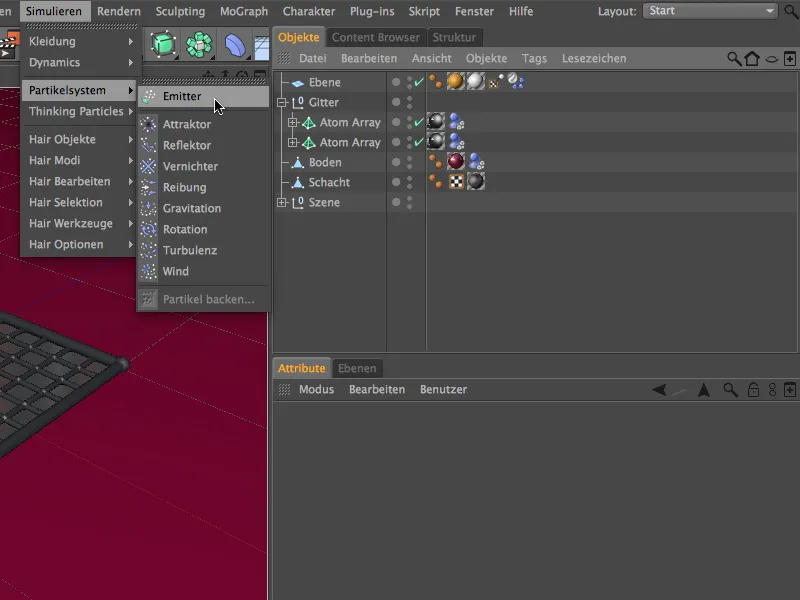
Jotta paperiarkki voi toimia partikkelina, luomme sen Emitterissä alipalkkiona. Y-koordinaattiarvon avulla siirrämme Partikkelinlähetintä noin 300 cm ylöspäin; asema suoraan ilmanvaihtokanavan yläpuolella on jo kunnossa.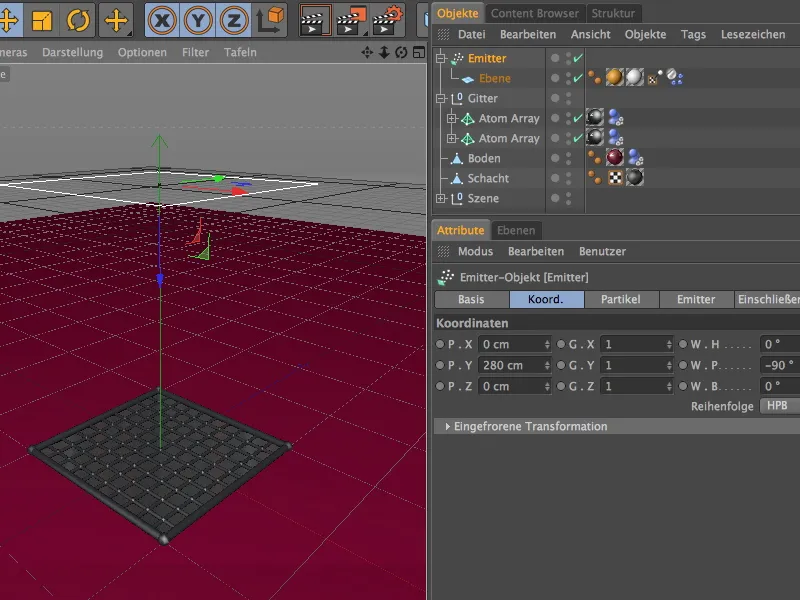
Emitter-objektin asetusvalintaikkunassa ohjaamme Emitointia Partikkelisivun kautta. Älä käytä liian suuria syntyvyyksiä, koska kyse on taipuisista kappaleista, jonka vuoksi laskenta on todella resurssitehokasta. Mutta älä huoli, jopa näennäisesti pienillä syntyvyysarvoilla (kuten omilla 10:lläni) saat kertymään paljon paperia.
Jotta animaatio voisi päättyä kuvassa 500 ja jokainen arkki ehtii laskeutua maahan, lopetamme partikkelien tuotannon kuvassa 400.
Nopeuden ja kierron muunnoksen Varhaisvaihe mahdollistaa, että partikkelipaine ulostulo näyttää luonnolliselta. Asetus Näytä objektit varmistaa, että voimme todella nähdä paperiarkin putoavan editorissa ja rendauksessa.
Emitterin asetusvalintaikkunassa säädämme koon Emittorille. Annettu koko riittää täyttämään kohtauksen ja ilmanvaihtokanavan riittävällä määrällä paperia.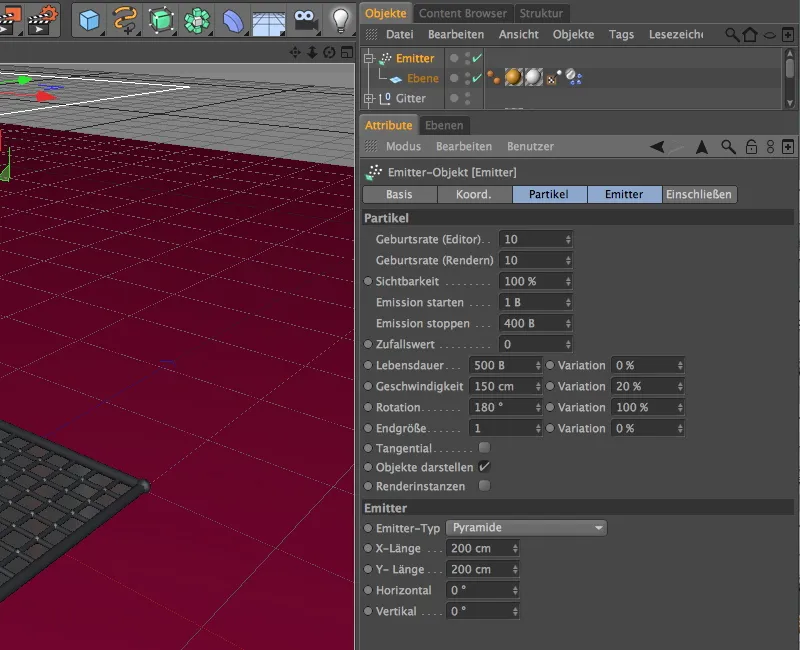
Nyt testaamme lopulta klikkaamalla Toista -painiketta ja zoomaamalla editorissa taas hieman lähemmäs ilmanvaihtokanavaa. Paperiarkin putoaminen ylhäältä alas ja törmääminen halutulla tavalla ristikon peittämään ja maahan.
Ilmavirran asentaminen ilmanvaihtokanavasta
Toistaiseksi emme ole vielä nähneet kovin paljon aerodynaamista vaikutusta; mutta tila muuttuu pian, kun asetamme ilmanvaihtokanavasta poistuvan ilmavirran simulaatioon. Hankimme Partikkelimuokkaajan Tuuli valikosta Simulate>Particle System, ja tuomme sen kohtaukseen.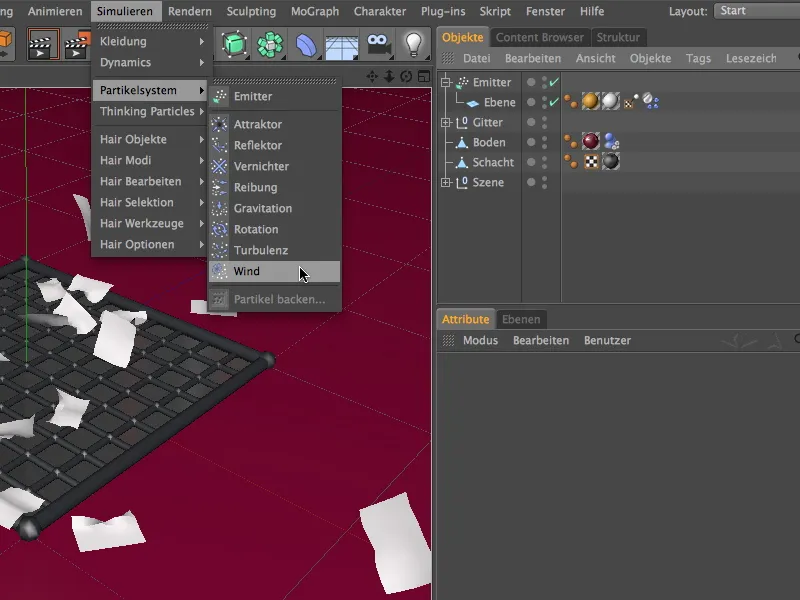
Koska ilmavirran tulisi virrata ulos ilmanvaihtokanavasta, asento Alkuarvolla on jo oikein. Kuitenkin meidän täytyy vielä kääntää tuuli Taittokulma W.P noin 90°, jotta ilmavirtaus osoittaa Y-suunnassa ylöspäin.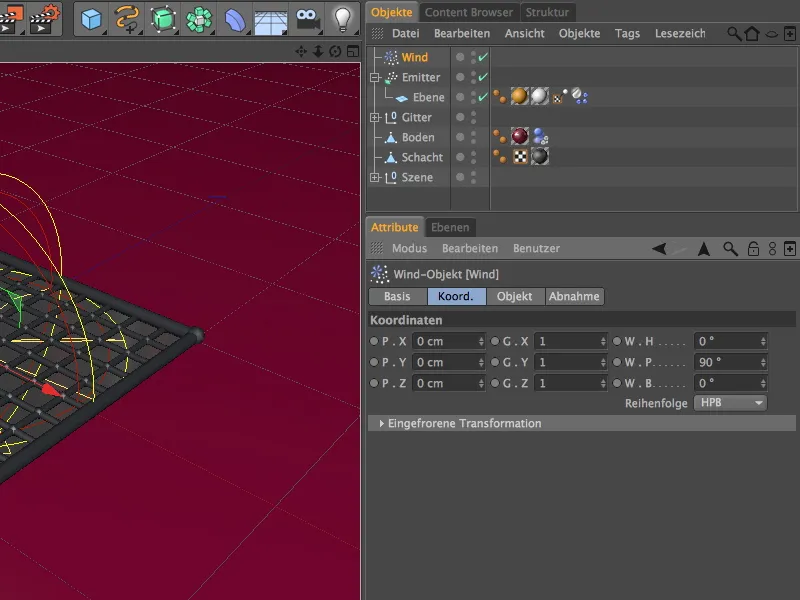
Asetusikkunassa Wind-objektin löydämme Objektisivulta parametrit tuulen voimakkuudesta ja turbulensseista. Pian annamme tuulen nopeuden olla sattumanvarainen, joten asetamme aluksi arvoksi 50 m ensimmäisiä testejä varten. Turbulenssien aiheuttamat pyörteet ovat toivottuja (sillä tuuli virtaa ritilän läpi), mutta erityisen tärkeää on ottaa käyttöön aerodynaaminen tuuli, joka voi vaikuttaa paperilappujemme aerodynaamisiin ominaisuuksiin.
Hyväksymissivulla valitsemme muodon pallona poistomuotoksi. Tämä muoto ei täytä nurkkia kokonaan, mutta tämä on myös meidän mielemme mukaista, koska se on lähempänä todellista tilannetta ja antaa vähän tilaa paperille levitä ritilällä.
Pallon muoto mahdollistaa myös sen, etteivät voimakkaasti pyörteilevät paperit jää "leijumaan" muokkaajan reunalle vaan leviävät vastahakoisesti. Asetamme poiston 10 %: iin ja valitsemme Poistofunktion asetukseksi Käänteis. neliöllinen.
Klikkaamalla toistonappia näemme, kuinka ulospuhaltava tuuli vaikuttaa laskeutuviin paperilappuihin. Kuitenkin ilmavirtaus on tällä hetkellä vielä liian tasainen.
Ilmavirran hallinta XPressoll
Pienellä XPresso-kytkennällä autamme ilmakanavan saamaan äkillisiä ja ryöppyisiä tuulenpuuskia ilman, että meidän tarvitsee animoida mitään parametrejä.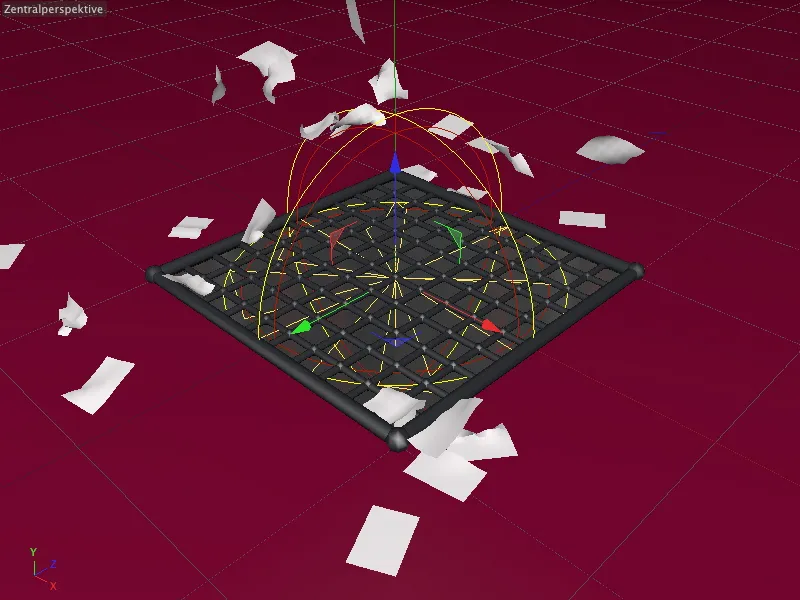
Tähän tarvitsemme XPresso-lausekkeen, jonka mielekkäästi asetamme Wind-objektille Kantajaksi. Lausekkeen löydämme joko kontekstivalikosta oikealla hiirenpainikkeella kohtien CINEMA 4D Tags alta tai myös valitsemalla kohteiden hallinnasta Tags>CINEMA 4D Tags.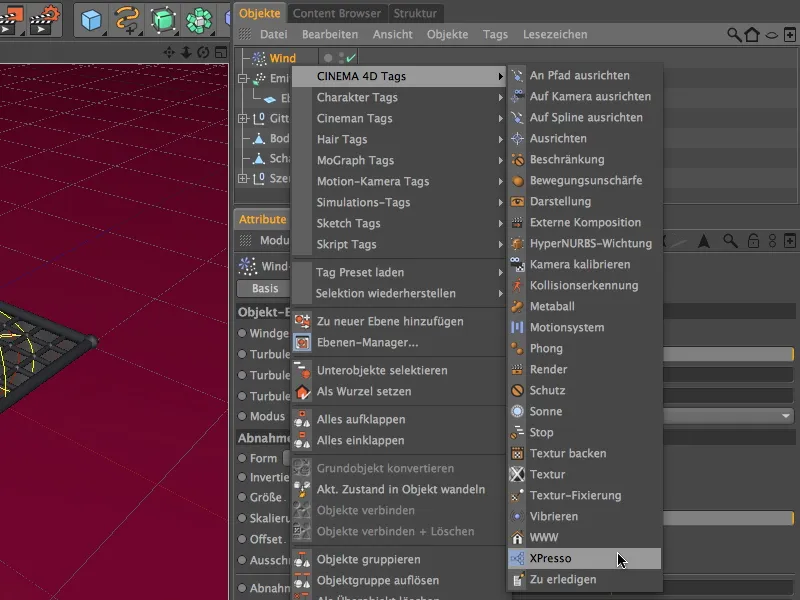
Avaamme XPresso-editorin, kun tuplaklikkaamme XPresso-lausekkeen kuvaketta Objektihallinnassa ja rakennamme siellä meidän pikku kytkentämme. Voimme käyttää Wind-objektia XPresso-editorissa siihen pystyäksemme. Siksi vedämme sen yksinkertaisesti Objektihallinnasta XPresso-editoriin vedä ja pudota -menetelmällä.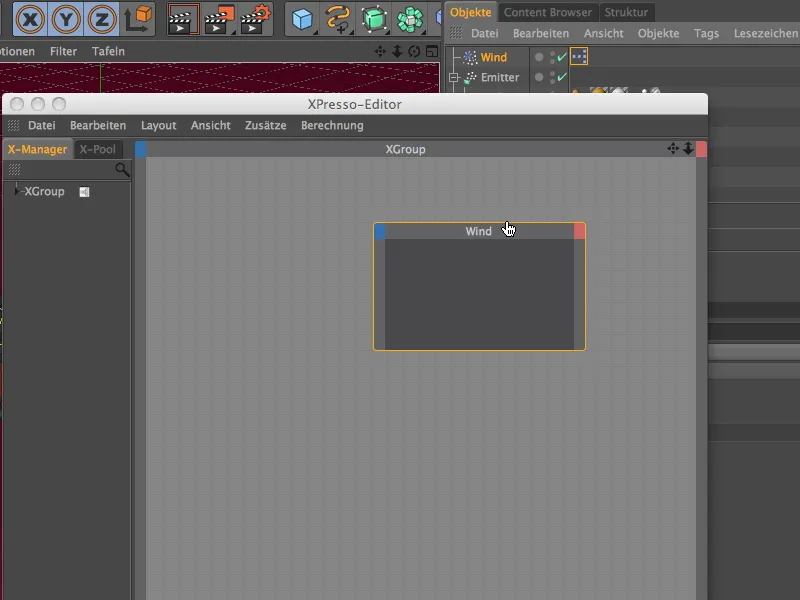
Sinisellä syötteiden porttipainikkeella Tuulen -noodissa valitsemme Tuulen nopeus parametrin Objektin ominaisuudet valikosta asettaaksemme sen Syöttöportiksi.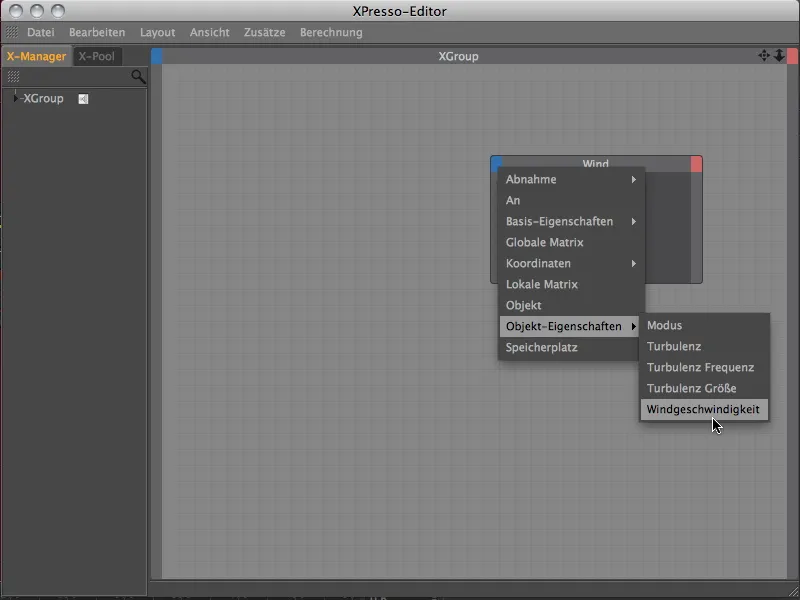
Luotu Tuulen nopeus pitäisi olla yhtäältä esivalmistettuun arvoalueeseen, toisaalta se ei saa sisältää käyttökelvottomia arvoliikkeitä, vaan sen tulee nousta ja laskea säännöllisesti. Näihin vaatimuksiin sopii erinomaisesti Noise-node, jonka tuomme kontekstivalikosta oikealla hiirenpainikkeella XPresso-editoriimme.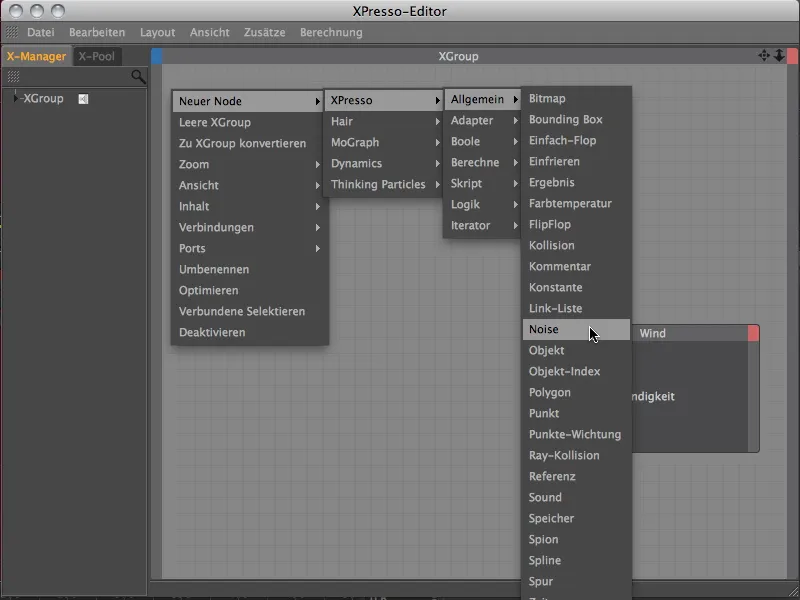
Ulostuloliitäntäporttina Noise-node tarjoaa Noise-portin. Vedämällä hiirellä yhdistämme Noise-portin Tuulen nopeus sisääntuloporttiin Tuulen -Objekti-Noodissa.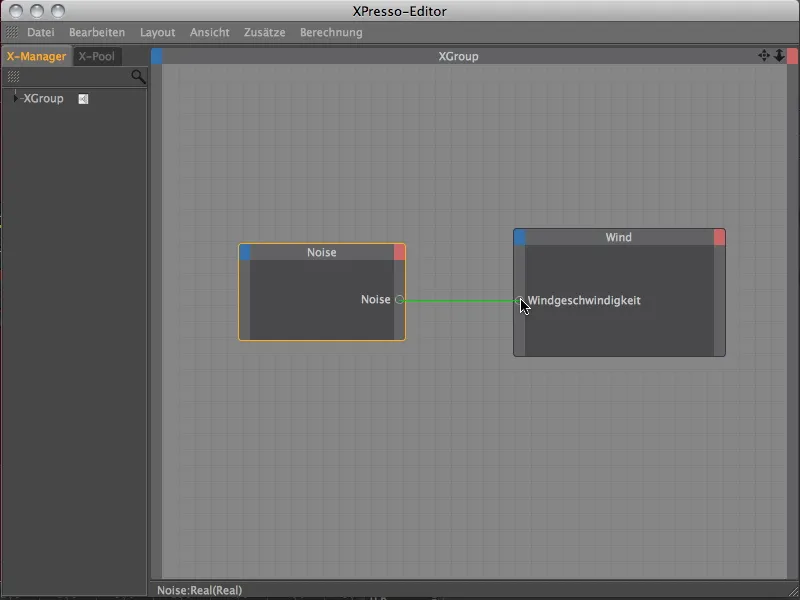
Tuulen nopeuden parametria hallitsee nyt Noise-tekstuurin avulla. Tätä tekstuuria ja sen käsittelyä voidaan hallita Noise-node asetuksista.
Valitsemme aaltomaisen turbulenssin ja sallimme negatiiviset arvot poistamalla valintaruudun Absoluuttiset arvot. Koon parametrilla skaalaamme noisen luomaan pehmeitä siirtymiä. Taajuuden avulla säädämme noise-muutosten taajuutta ajan myötä.
Suhteellisen alhainen arvo 0,5 varmistaa, että tuulenpuuskat eivät tule liian nopeaan tahtiin. Amplitudi moninkertaistaa noisen tuloksen noise-arvolla, joka välitetään. Täällä varmistamme selvästi näkyvät heilahtelut 150 yksiköllä. Aloitusarvo 0 saa tuulikoneemme aloittamaan tyynellä säällä.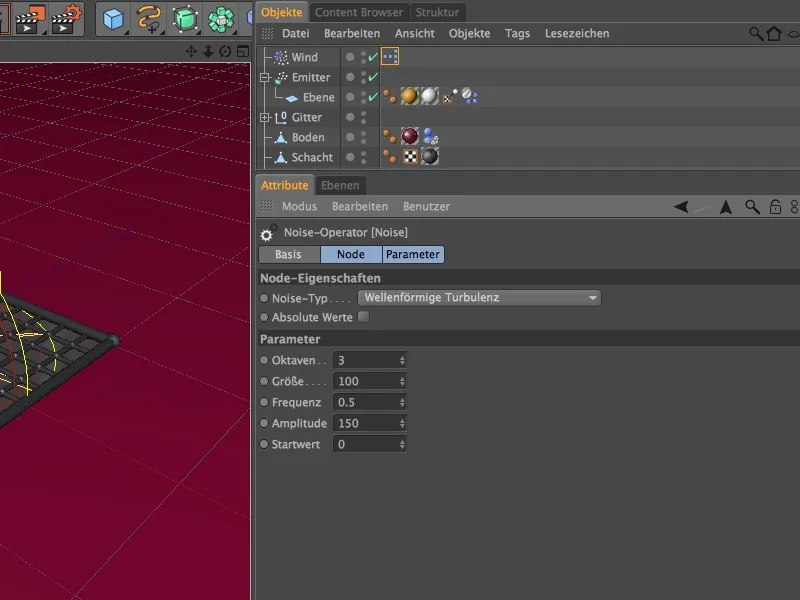
Tuulen-objektin Asetusikkunassa tuulenopeuden hallinta XPressolla näkyy muuttuneena parametrikenttänä. Klikkaamalla toistonappia voimme hyvin havainnollistaa, miten Tuulen nopeusarvo muuttuu ajan myötä - ja myös editorissa huomaamme, miten noise-pohjainen tuulimodulaattori pyörii.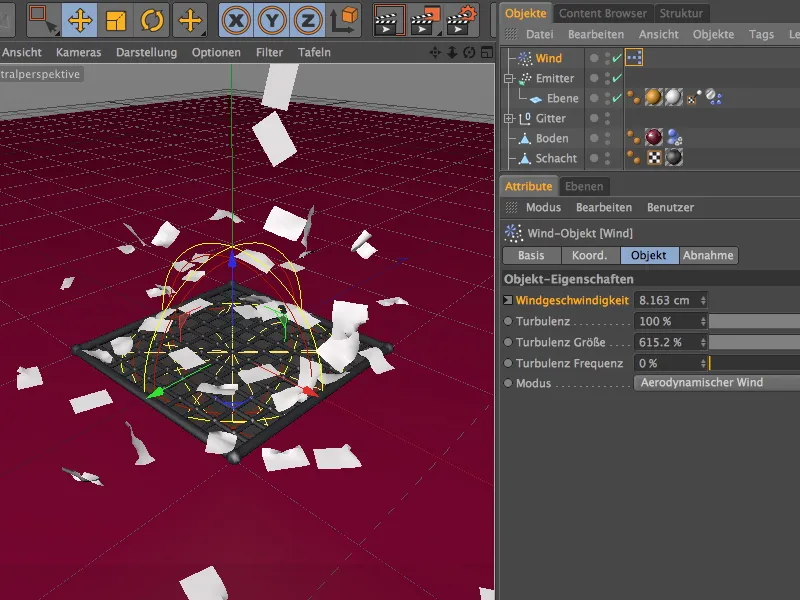
Kuvan ohjaama Tuulen objektin aktivointi
Jotta paperilapuilla olisi mahdollisuus asettua ja kerääntyä ritilälle, aktivoidumme Tuulen-Objektin vasta kuvassa 150. Hoidamme tämän pienen parametrin animoinnilla.
Asetamme Aikasäätimen kuvaksi 0 tai 1, sammutamme Tuulen-objektin parametrilla Aktivoida Perustason välilehdeltä ja klikkaamme pitäen Ctrl- tai Ctrl-näppäin painettuna parametrin ympyrää tallentaaksemme keyframe tästä arvosta.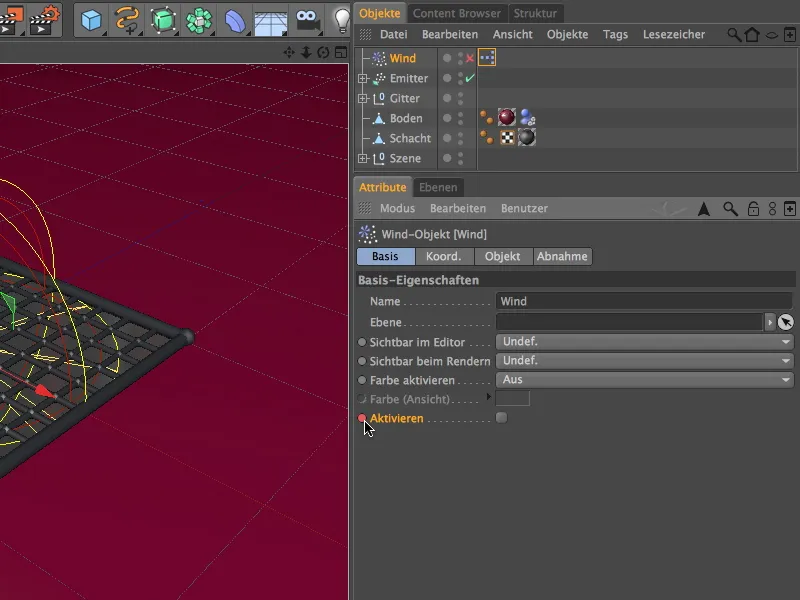
Tämän jälkeen asetamme aikasäätimen kohdalle kuva 150 ja otamme avainkehyksen päälle kytketystä virta-objektista.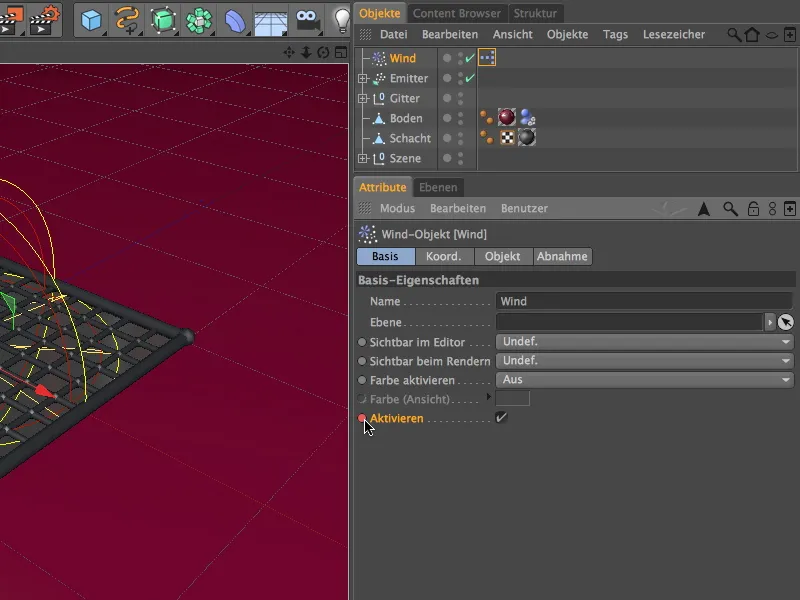
Tässä pienessä parametri-animaatiossa ei ole enempää tekemistä. Virta-objektin siivet pysyvät liikkumattomina aina kuvaan 149 saakka ja alkavat liikkua vasta kuvasta 150 alkaen.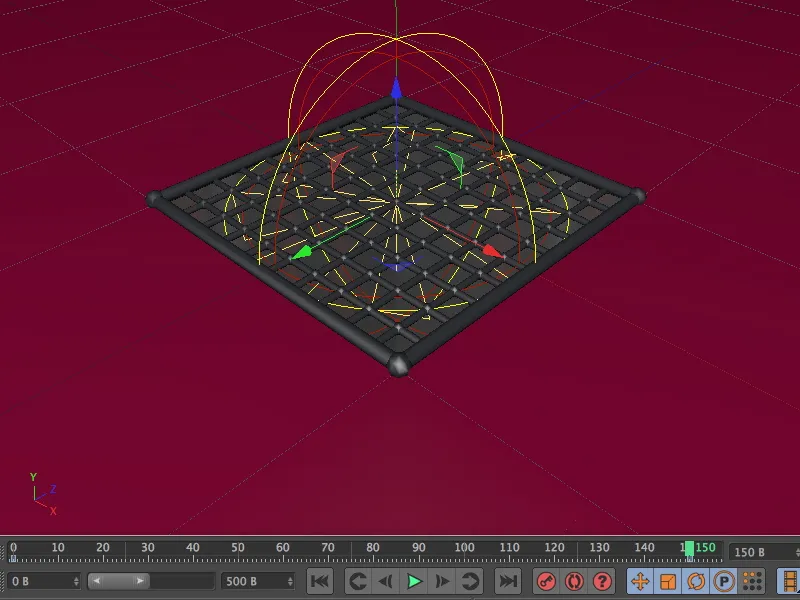
Tarkista Dynamics-asetukset
Jos olet käyttänyt alkuperäistä kohtaustani tämän opetusohjelman seuraamiseen, muutostarvetta ei pitäisi olla. Projektin asetuksista valikossa Muokkaa löytyy Dynamics-sivulta parametreja, jotka auttavat Dynamics-ratkaisijaa välttämään virheitä.
Dynamics-asetusten Yleinen osiossa meidän on varmistettava, että gravitaatio ja tiheys ovat globaaleja. Aerodynamiikan simuloinnissa ilman tiheys on tärkeä parametri.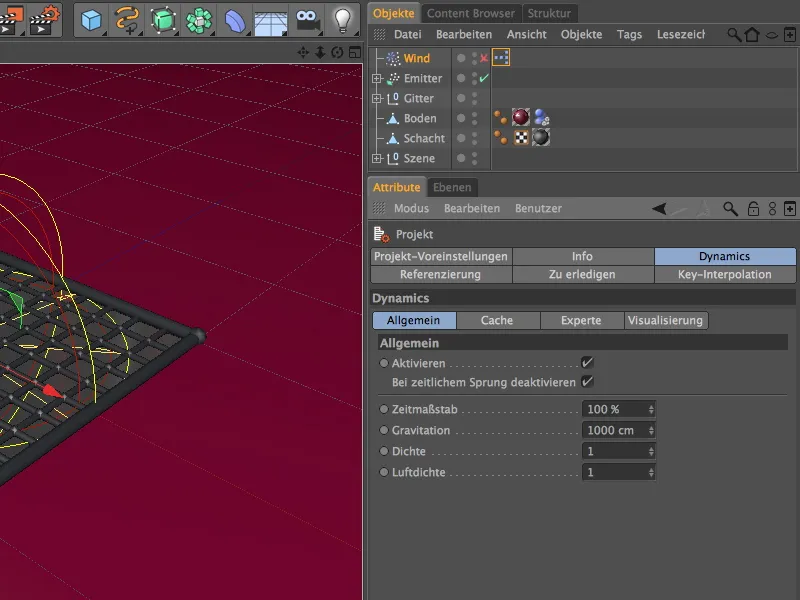
Asiantuntija-alueella voimme auttaa Dynamics-ratkaisijaa alentamalla skaalausta. Pääasiassa työskentelemme 20 cm x 30 cm kokoisten paperisiipien kanssa, jotka muotoillaan ja joiden odotetaan törmäävän melko tarkasti. Arvo 5 cm auttaa luomaan paremman koon käsityksen Dynamics-moottoria varten.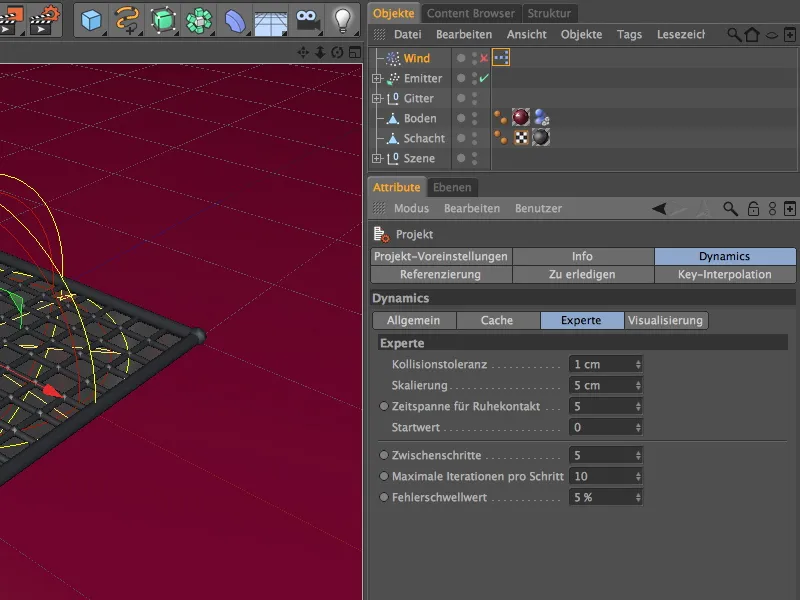
Nyt voimme suorittaa valmiin simuloinnin kokonaisuudessaan ja myös renderöidä sen. Useissa tuulenvaheissa kerätyt paperisiivet pyörivät aina ylös päin kiitos aerodynamiikan ...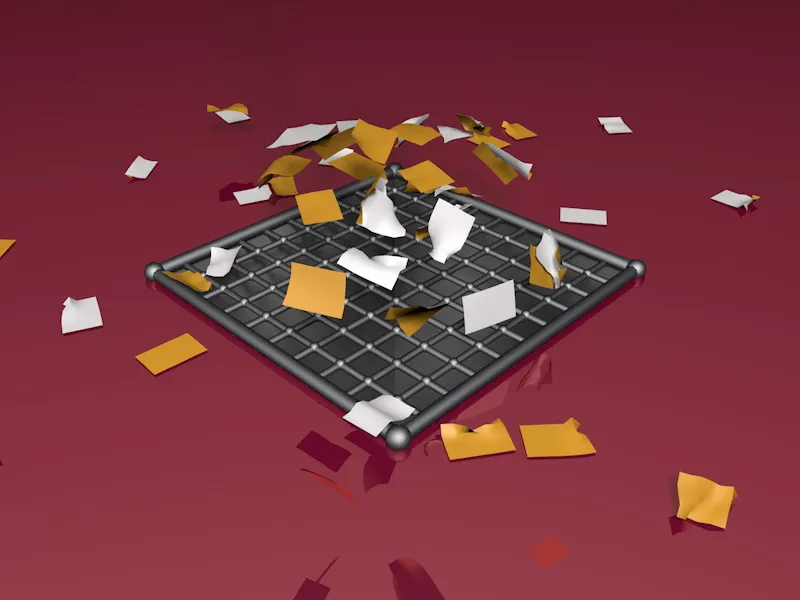
... ja lopulta voivat pysyä vain suojatuilla alueilla verkossa.


